Microsoft predstavuje novú funkciu Video Super Resolution v Edge
27. februára má Microsoft Edge na Kanárskych ostrovoch novú vlajku, edge://flags #edge-video-super-resolution. Ako vyplýva z jeho popisu, umožňuje prehliadaču vylepšiť obraz pre videá s nízkym rozlíšením. Nebolo však jasné, na akých zariadeniach a ako bude fungovať. Microsoft konečne túto funkciu oficiálne oznámil a poskytol svoje hardvérové požiadavky.
Reklama
Ako si všimol @PhantomOfEarthMicrosoft Edge Canary 112.0.1709.0 bola prvá zostava prehliadača, ktorá túto funkciu obsahovala. Teraz Microsoft vyzýva všetkých, ktorí používajú Edge Canary na kompatibilnom zariadení, aby to vyskúšali.
Čo je funkcia Video Super Resolution v Edge
Každé tretie video, ktoré si používateľ prehrá v prehliadači Edge, má podľa spoločnosti nízke rozlíšenie; 480p alebo ešte nižšie. Aj na modernom výkonnom hardvéri to môže mať technické dôvody. Používateľ môže mať nízku šírku pásma alebo môže ísť o problémy na strane servera.
Na zlepšenie situácie spoločnosť Microsoft implementovala novú funkciu „Super Video Resolution“. Keď je povolená, programovo sa zvýši veľkosť obrazu až na 720p.
Sme nadšení, že vám môžeme predstaviť experimentálne vylepšenie videa, poháňané technológiou AI z výskumu spoločnosti Microsoft s názvom Video Super Resolution. Ide o technológiu, ktorá využíva strojové učenie na zlepšenie kvality akéhokoľvek videa sledovaného v prehliadači. Dosahuje to odstránením blokovaných kompresných artefaktov a zvýšením rozlíšenia videa, aby ste si mohli vychutnať ostré a čisté videá. na YouTube a iných streamovacích platformách, ktoré prehrávajú video obsah bez obetovania šírky pásma bez ohľadu na pôvodné video rozhodnutie.
Nie každému sa však táto nová možnosť môže páčiť. Vyžaduje nový GPU a zariadenie napájané striedavým prúdom, takže nebude fungovať, ak je váš laptop napájaný z batérie. Taktiež nedokáže spracovať obsah chránený DRM, keďže jeho snímky sú zakódované.
Nakoniec, ak má váš laptop hybridný GPU, Edge momentálne nemôže automaticky aktivovať samostatný GPU. Ak chcete spustiť Edge na výkonnej grafickej karte manuálne, musíte nakonfigurovať systém Windows.

Bohužiaľ, moje zariadenie nemá šťastie, pretože jeho GPU nie je podporované.👆

Microsoft sa chystá tento problém v blízkej budúcnosti vyriešiť.
Systémové požiadavky a dostupnosť
Video Super Resolution (VSR) je v súčasnosti k dispozícii hneď po vybalení pre 50 % používateľov, ktorí majú zariadenia a videoobsah spĺňajúce nasledujúce kritériá:
- Zariadenie má jednu z nasledujúcich grafických kariet:
- NVIDIA RTX 20/30/40 série GPU.
- AMD RX5700-RX7800 série GPU.
- Video sa prehráva v rozlíšení nižšom ako 720p.
- Zariadenie je pripojené k zdroju striedavého prúdu.
- Výška aj šírka videa sú väčšie ako 192 pixelov.
- Video nie je chránené technológiami správy digitálnych práv, ako sú PlayReady alebo Widevine. Snímky z týchto chránených videí nie sú prehliadaču prístupné na spracovanie.
Ak sa na váš prípad vzťahuje všetko vyššie, ale funkcia VSR nie je vo vašom prehliadači štandardne povolená, môžete ju aktivovať manuálne. Aktualizujte Microsoft Edge na najnovšiu verziu Canary a potom vykonajte nasledovné.
Povoľte video Super rozlíšenie v Microsoft Edge
- Otvorte novú kartu v prehliadači Edge.
- Vložiť
edge://flags/#edge-video-super-resolutiondo panela s adresou. - Vyberte Povolené z rozbaľovacieho zoznamu vedľa Okrajové rozlíšenie videa v super rozlíšení možnosť.
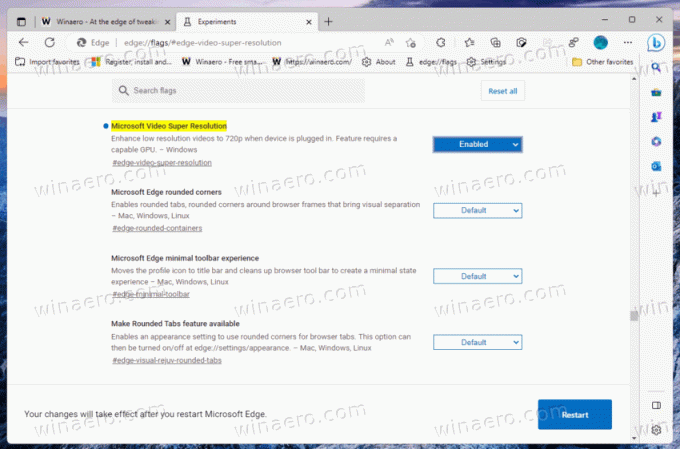
- Po zobrazení výzvy reštartujte prehliadač.
- Teraz by ste mali na paneli s nástrojmi vidieť novú ikonu HD. Kliknutím naň zapnete novú funkciu.
To je všetko.
Oficiálne oznámenie je tu.
Ak sa vám tento článok páči, zdieľajte ho pomocou tlačidiel nižšie. Neberie vám to veľa, ale pomôže nám to rásť. Ďakujem za tvoju podporu!
Reklama
